Lansați site-uri WordPress (WP) pe DigitalOcean (DO) în mai puțin de 10 minute.
Bloggerii începători sau proprietarii de site-uri întreabă adesea cum să facă site-ul să se încarce mai rapid pe găzduire partajată și cunosc limitarea. Și după ce au trecut prin câteva momente de frustrare, vor să treacă de la găzduire partajată la găzduire în cloud.
Una dintre primele platforme de găzduire în cloud care vine în minte este DigitalOcean.
DO este excelent pentru a începe; este mai ieftin decât AWS și GCP, scalabil, rapid și oferă toate caracteristicile la care vă puteți aștepta.
Dar, configurarea unui site este o provocare dacă nu sunteți familiarizat cu sarcinile de administrare a sistemului. Îți ofer sistemul de operare și tot ce ai nevoie pentru a avea grijă de tine. Poti opta si pentru Nori găzduire web și configurați un server web DigitalOcean în doar câteva clicuri dacă nu doriți să intrați în toate aceste aspecte tehnice de configurare a serverului. De asemenea, oferă Digitalocean Premium Droplets.
După ce am primit multe întrebări prin e-mail despre cum să configurați site-ul WP pe DO, m-am gândit să pun la punct o procedură pentru ca un public mai larg să beneficieze.
Înainte de a intra în implementarea tehnică, vă rugăm să rețineți – DO nu este un registrator de domenii. Ceea ce înseamnă că nu poți cumpăra un domeniu de la ei. Presupun că aveți deja un domeniu, iar dacă nu aveți și doriți să obțineți unul nou, atunci cumpărați de la Namecheap.
Hai sa incepem…
Există mai multe moduri de a configura WordPress, dar una dintre cele mai simple moduri pe care le-am găsit este prin utilizarea EasyEngine. În acest tutorial, vom folosi EasyEngine pentru a instala tot software-ul necesar și pentru a crea un site WP.
Cuprins
Obținerea unui server DigitalOcean
DO are centre de date în mai multe locații la nivel global. Alegeți mai aproape de publicul dvs.
- Conectați-vă (Înscrieți-vă dacă nu aveți încă un cont) în DigitalOcean
- Creați o picătură nouă și alegeți Ubuntu 18.x ca sistem de operare
- Alegeți un plan de picături în funcție de cerință, dar dacă începeți până atunci, 2 GB sau 3 GB RAM ar trebui să fie ok
- Alegeți să monitorizați ca opțiune suplimentară
- Dați un nume de gazdă și faceți clic pe creați
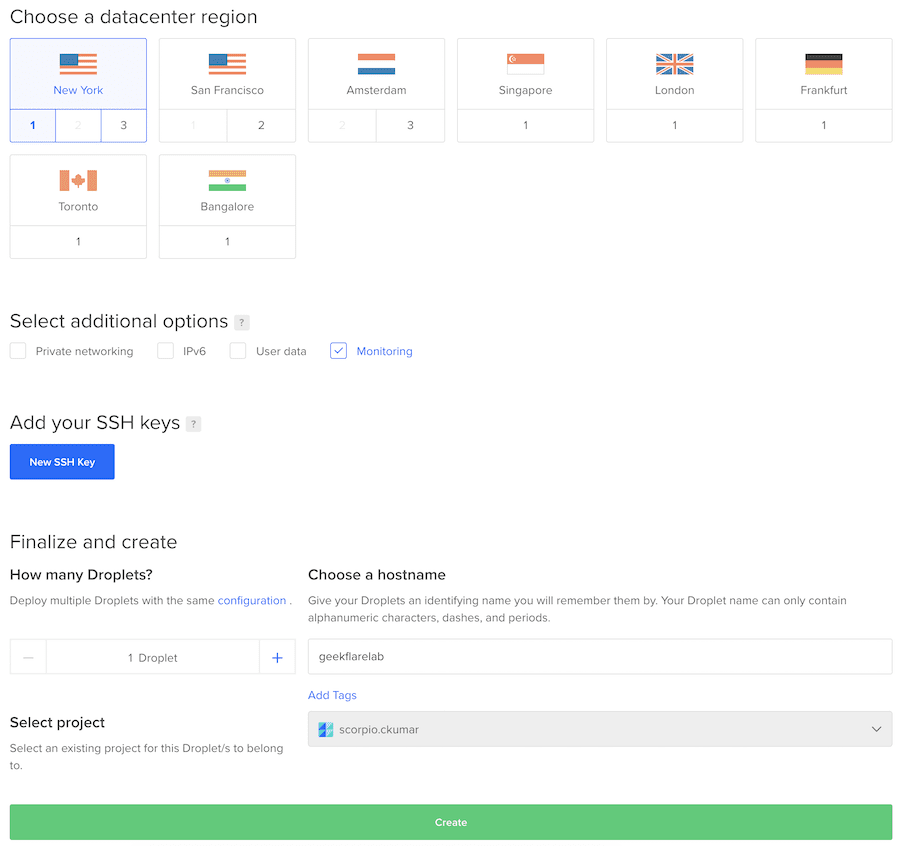
Va dura aproximativ un minut și ar trebui să vedeți serverul nou creat listat acolo.

DO ar trimite acreditările serverului la adresa de e-mail înregistrată.
- Conectați-vă la server cu acreditările și IP-ul dat folosind clientul SSH
Când vă conectați pentru prima dată, vă va solicita să schimbați parola. Se așteaptă și se recomandă schimbarea la o parolă complexă.
Instalarea EasyEngine
Odată ce serverul este gata, este timpul să instalați EasyEngine (EE). EE este un script de automatizare excelent care vă ajută să creați mai multe tipuri de site-uri cu o comandă simplă. Lucrul bun despre EE este că nu trebuie să vă faceți griji cu privire la configurarea componentelor individuale precum Nginx, MariaDB, Redis, PHP etc. Totul este îngrijit în fundal și este complet GRATUIT!
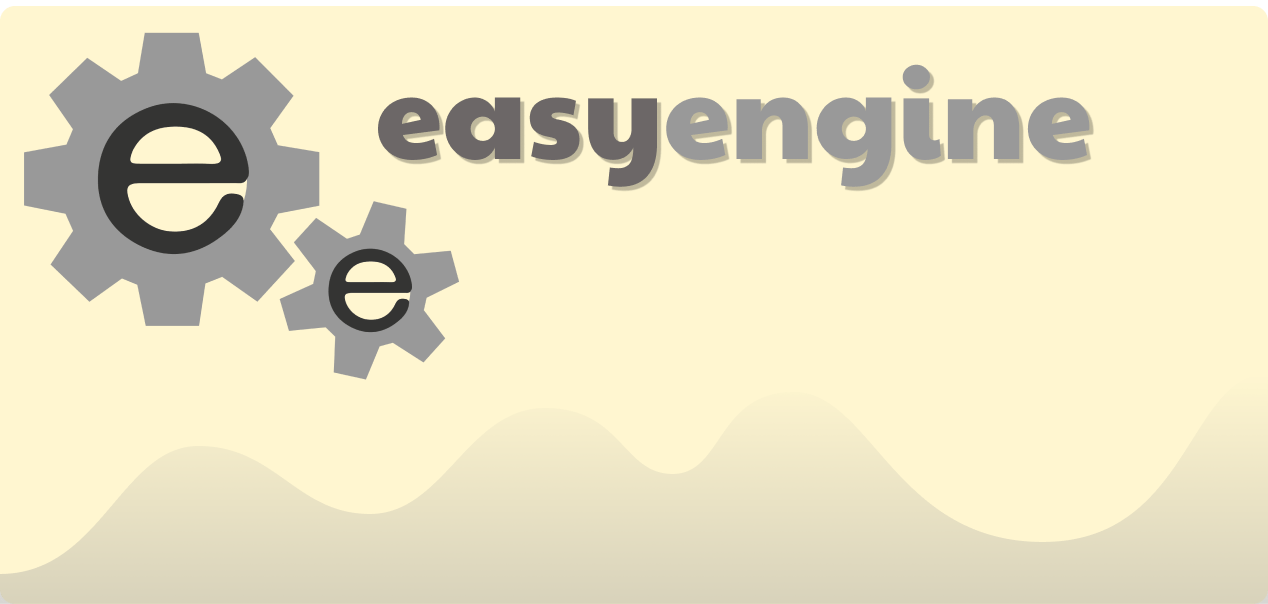
Cea mai recentă versiune de EE folosește Docker, dar din nou, nu trebuie să știți despre ele. EE este pregătită pentru producție și este iubită de mii de site-uri cu trafic intens.
Permiteți-mi să vă arăt cât de ușor este să utilizați EasyEngine. Presupun că sunteți încă conectat la un server DigitalOcean.
- Să actualizăm executând comanda de mai jos
apt-get update
- Și, instalați EE cu următoarea comandă
wget -qO ee rt.cx/ee4 && sudo bash ee
Va dura câteva minute pentru a instala software-ul necesar în fundal și odată terminat, și vă va duce la prompt.
Status: Downloaded newer image for easyengine/redis:v4.0.0 +-------------------+----------------------------------------------------------------------------+ | OS | Linux 4.15.0-45-generic #48-Ubuntu SMP Tue Jan 29 16:28:13 UTC 2019 x86_64 | | Shell | /bin/bash | | PHP binary | /usr/bin/php7.2 | | PHP version | 7.2.15-1+ubuntu18.04.1+deb.sury.org+1 | | php.ini used | /etc/php/7.2/cli/php.ini | | EE root dir | phar://ee.phar | | EE vendor dir | phar://ee.phar/vendor | | EE phar path | /root | | EE packages dir | | | EE global config | | | EE project config | | | EE version | 4.0.10 | +-------------------+----------------------------------------------------------------------------+ -----> Run "ee help site" for more information on how to create a site. [email protected]:~#
Aceasta concluzionează că EasyEngine este instalat și gata de utilizare.
Crearea unui site WordPress
EE are o opțiune de a crea un site WordPress cu cache Redis, care are performanțe mai bune. Folosesc Redis pe tipstrick.ro și sunt mulțumit de el, așa că aș recomanda să încerci asta.
Să creăm un site WP pe un domeniu cu cache Redis.
ee site create geekflarelab.com --type=wp --cache
Mai sus, folosesc comanda ee pentru a crea un site cu nume de domeniu geekflarelab.com și tastați ca WordPress cu opțiunea de cache.
Va dura câteva secunde și ar trebui să vedeți un mesaj de succes precum următorul.
Configuring project. Creating WordPress site geekflarelab.com Copying configuration files. Starting site's services. Downloading and configuring WordPress. Moved /var/www/htdocs/wp-config.php to /var/www/wp-config.php successfully Success: Host entry successfully added. Checking and verifying site-up status. This may take some time. Installing WordPress site. Success: http://geekflarelab.com has been created successfully! Site entry created. Creating cron entry Success: Cron created successfully +--------------------+----------------------------------------+ | Site | http://geekflarelab.com | +--------------------+----------------------------------------+ | Site Root | /opt/easyengine/sites/geekflarelab.com | +--------------------+----------------------------------------+ | Site Title | geekflarelab.com | +--------------------+----------------------------------------+ | WordPress Username | inspiring-galois | +--------------------+----------------------------------------+ | WordPress Password | xxxxxxxxxxxx | +--------------------+----------------------------------------+ | DB Host | global-db | +--------------------+----------------------------------------+ | DB Name | geekflarelab_com | +--------------------+----------------------------------------+ | DB User | geekflarelab.com-DRf3pP | +--------------------+----------------------------------------+ | DB Password | xxxxxxxxxxxx | +--------------------+----------------------------------------+ | E-Mail | [email protected] | +--------------------+----------------------------------------+ | SSL | Not Enabled | +--------------------+----------------------------------------+ | Cache | Enabled | +--------------------+----------------------------------------+ [email protected]:~#
Grozav, așa că site-ul meu WP este creat. EasyEngine are grijă de Nginx, baza de date, optimizarea PHP, astfel încât nu trebuie să efectuați nicio modificare
Este timpul să-l testăm.
Crezi că va funcționa când voi accesa geekflarelab.com?
Nu!
Trebuie să actualizez o înregistrare a unui domeniu pentru a indica IP-ul serverului DigitalOcean.
- Conectați-vă la consola de înregistrare a domeniilor și actualizați înregistrarea A.
Acum, pot accesa geekflarelab.com
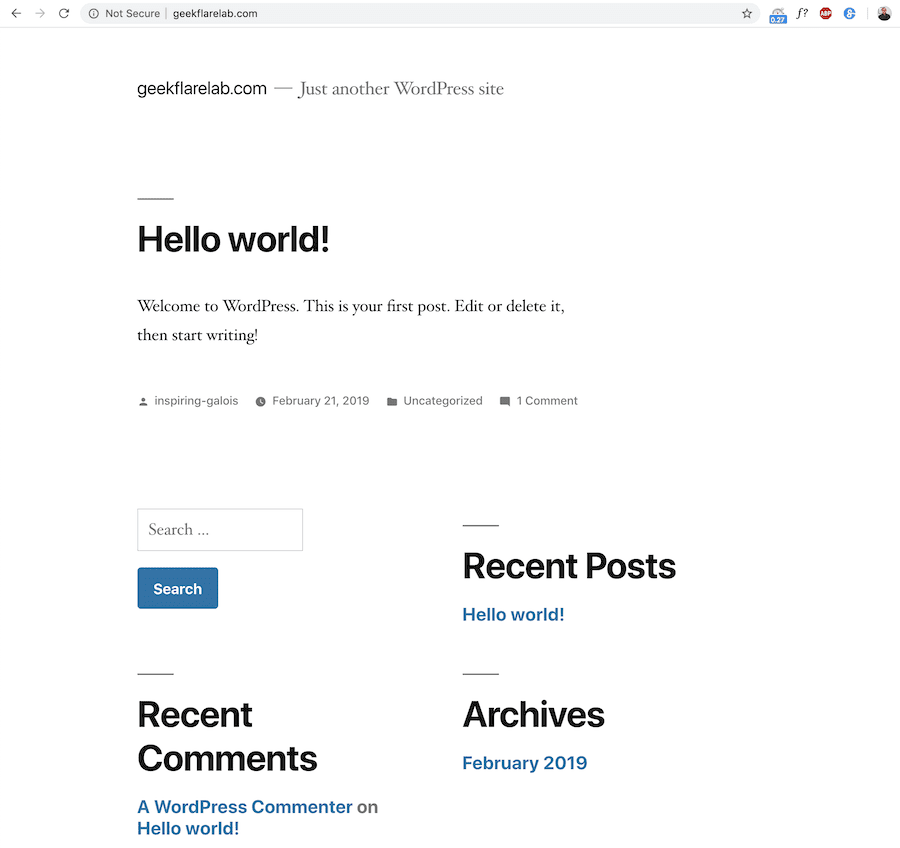
Vedeți, în doar câteva minute, am WP care rulează pe serverul cloud DO.
De asemenea, aș prefera să fac următoarele.
Schimbarea portului SSH
În mod implicit, portul SSH este 22 și toată lumea știe. Acest lucru ajută un atacator să efectueze un atac cu forță brută și, dacă parola serverului este slabă, atunci serverul dvs. ar putea fi spart. Schimbarea portului implicit cu altceva ar fi un câștig rapid.
Am explicat cum să schimbi portul SSH în articolul de mai jos.
https://tipstrick.ro.com/cloud-vm-security-guide/#1-Changing-SSH-Default-Port
Implementarea certificatului SSL/TLS
Este obligatoriu să aveți site-ul dvs. prin HTTPS, iar lucrul bun este că îl puteți obține gratuit. Dacă nu doriți să intrați într-o implementare tehnică îndelungată, atunci aș recomanda să încercați Cloudflare.
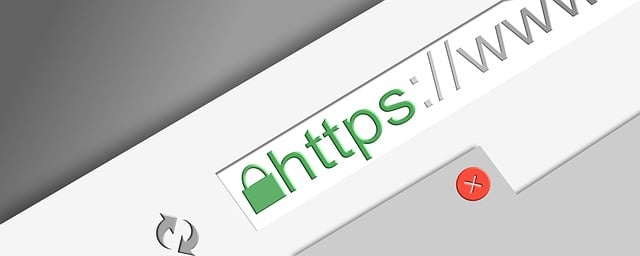
Cloudflare oferă SSL GRATUIT, împreună cu alte avantaje de performanță și securitate.
Securizarea WordPress
Nu lăsa WordPress nesecurizat.
Există mai multe plugin-uri disponibile, dar dacă bugetul permite, atunci alegeți o soluție premium. Puteți alege să mergeți fie cu Cloudflare plan PRO sau SUCURI. Ambele oferă caracteristici complete de performanță și securitate, inclusiv certificat SSL GRATUIT, prevenirea atacurilor DDoS, reducerea celor mai importante 10 vulnerabilități OWASP etc.
Cât de rapid este site-ul DigitalOcean WP?
Ei bine, este dificil să generalizezi acest lucru, deoarece fiecare site este unic. Dar, ca să vă faceți o idee, am făcut niște teste de încărcare și iată rezultatul.
Am instalat Tema Authority Pro de StudioPress și puneți câteva postări false pentru a testa folosind Blazemeter.
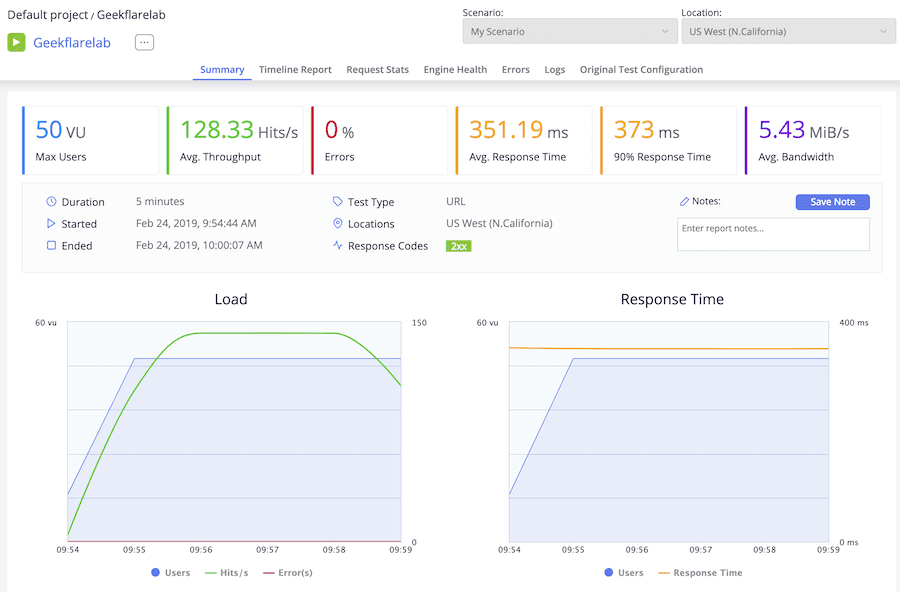
Destul de uimitor. Nu-i aşa?
După cum puteți vedea, testul a fost făcut cu 50 de utilizatori timp de 5 minute din California de Nord, iar rezultatul este grozav.
- Timp mediu de răspuns – 351,19 ms
- Eroare – 0%
Orice mai puțin de 1 secundă este impresionant.
Concluzie
Dacă sunteți pe găzduire partajată și doriți să vă mutați în cloud și gata să petreceți timp configurarea, atunci DigitalOcean ar fi o alegere bună. Cu toate acestea, dacă nu aveți timp și abilități de a vă gestiona, atunci aș recomanda să aruncați o privire la Kinsta.
Kinsta este o platformă de găzduire WP gestionată premium care folosește Google Cloud Platform pentru a oferi cea mai bună performanță și securitate.

